
您当前位置: 首页 实用工具 visualsvn server win2003下载-visualsvn server win2003版3.6.1.0 官方免费版

类型: 实用工具 版本: V6.6
大小: 11.4 时间: 2025-11-18






一、VisualSVNServer的配置和使用方法【服务器端】疯狂动物园国际版下载最新版-疯狂动物园国际服Stampede4.1.1 新版本
安装好VisualSVNServer后【安装过程看
好的,下面我来添加一个代码库【Repository】,如下图:
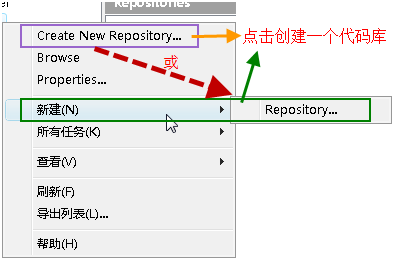
按上图所示,创建新的代码库,在下图所示的文本框中输入代码库名称:

注意:上图中的CheckBox如果选中,则在代码库StartKit下面会创建trunk、branches、tags三个子目录;不选中,则只创建空的代码库StartKit。
点击OK按钮,代码库就创建成功了。
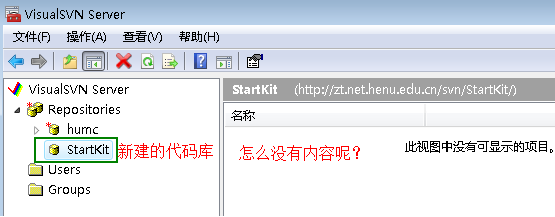
创建完代码库后,没有任何内容在里面。我会在这个教程的第二部分说明如何迁入源代码。
下面,我们开始安全性设置,在左侧的Users上点击右键:
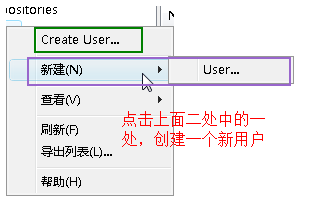
输入上面的信息,点击OK,我们就创建一个用户了。按照上面的过程,分别添加用户Developer1、tester1、manager1,好了,我们开始添加这些用户到我们刚才创建的项目里:

点击上图中的"Add..."按钮,在下图中选择我们刚才添加的用户,点击OK按钮:
说明:大家可能注意到了下图中的Groups,是的,你也可以先创建组,把用户添加到各个组中,然后对组进行授权,操作比较简单,在此略过。
按照下图所示,分别对用户【或组】进行授权:
点击"确定"按钮,上面的用户就具有了访问StartKit代码库的不同权限。
因为用户starter在团队中是新来者,不希望他向代码库中提交新代码,所以他只能读取代码库中的代码,不能提交代码。tester1是测试人员,不负责代码编写,所以也是只读权限。而Developer1和manager1是开发人员和项目经理,自然具有读、写的权限。
在实际的项目开发过程中,Developer和tester往往不可能只有一个人,这时候使用组来授权更加方便,这个大家可以自己练习一下。
二、TotoiseSVN的基本使用方法
在
点击Import,弹出下面的窗体,其中zt.net.henu.edu.cn是服务器名,svn是代码仓库的根目录,StartKit是我们在上个教程中添加的一个代码库:
说明:左下角的CheckBox,在第一次签入源代码时没有用,但是,在以后你提交代码的时候是非常有用的。
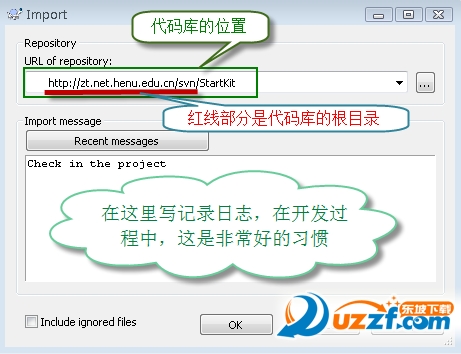
点击OK按钮,会弹出下面的窗体,要求输入凭据:

在上面的窗体中输入用户名和密码,点击OK按钮:
如上图所示,好了,源代码已经成功签入SVN服务器了。这时候团队成员就可以迁出SVN服务器上的源代码到自己的机器了。
二、签出源代码到本机
在本机创建文件夹StartKit,右键点击Checkout,弹出如下图的窗体:
在上图中URLofRepository:下的文本框中输入svnserver中的代码库的地址,其他默认,点击OK按钮,就开始签出源代码了。
说明:上图中的CheckoutDepth,有4个选项,分别是迁出全部、只签出下一级子目录和文件、只签出文件、只签出空项目,默认的是第一项。上面的例子中,我们也可以使用web的方式访问代码库,在浏览器中输入http://zt.net.henu.edu.cn/svn/StartKit/
这时候也会弹出对话框,要求输入用户名和密码,通过验证后即可浏览代码库中的内容。
搞定!源代码已经成功签出到刚才新建的StartKit目录中。
打开StartKit目录,可以看到如下图的文件夹结构:
一旦你对文件或文件夹做了任何修改,那么文件或文件夹的显示图片机会发生变化。下图中我修改了其中的二个文件:
大家看一下不同状态所对应的图片:
我们已经知道怎么将源代码签入到SVN服务器,怎么从服务器签出代码到本机,也简单了解了不同状态所对应的图案啦。
三、提交修改过的文件到SVN服务器
上面的图2-2-7中,我修改了位于Model文件中的二个文件ImageInfo.cs和NewsInfo.cs,下面演示如何提交到SVN服务器。
注意:提交源代码到服务器时,一定确保本机的代码是最新版本,否则可能提交失败,或者造成版本冲突。
在Model文件夹上点击右键或在Model文件下的空白处点击右键,点击SVNCommit…弹出下面的窗体:
点击OK按钮后,弹出如下图的窗体:
四、添加新文件到SVN服务器
我们在Model文件下添加一个新的类文件UserInfo.cs,在Model文件下的空白处点击右键,点击SVNCommit…,和上面讲的提交修改过的文件到SVN服务器一样,就可以了。
另外也可以在文件UserInfo.cs上点击右键,点击TortoiseSVN=>>Add,弹出如下图的窗体:
选中UserInfo.cs文件,点击OK按钮,这样并没有将这个文件提交到SVN服务器,只是将这个文件标记为源代码库库中的文件,并将其状态置为修改状态。之后,我们要再SVNCommit这个文件一次,才可以将其真正提交到SVN服务器上的代码库中。
上面讲是添加文件,实际上,添加文件夹的步骤也是一样的,这里就不说了。
五、更新本机代码与SVN服务器上最新的版本一致
这个也很简单,只要在需要更新的文件夹上点击右键或在该文件下的空白处点击右键,点击SVNUpdate,就可以了。
注意:更新操作可能会因为版本冲突而失败,这是可以使用合并【Merge】或其他方法解决;也可能因为锁定【GetLock】而失败,这是需要先解锁【ReleaseLock】。
六、重命名文件或文件夹,并将修改提交到SVN服务器
只要在需要重命名的文件或文件夹上点击右键,点击TortiseSVN=>>Rename…,在弹出的窗体中输入新名称,点击OK按钮,就可以了。此方法也不是直接重命名,而是将该文件或文件夹的名称标记为重命名后名称,也需要我们使用SVNCommit提交到SVN服务器后才真正重命名。
七、删除文件或文件夹,并将修改提交到SVN服务器
最简单就是,你直接删除文件或文件夹,然后使用SVNCommit提交更新到SVN服务器。另外一种方法是在你要删除的文件或文件夹上点击右键=>>TortoiseSVN=>>Delete删除,此方法也不是直接删除,而是将该文件或文件夹的状态置为删除,也需要我们使用SVNCommit提交到SVN服务器后才真正删除。
说明:实际上,从你把源代码迁签入SVN服务器开始,每一个版本的数据和文件,就算是你已经删除了的,也都可以随时迁出。
以上只是TortoiseSVN最简单的几个功能,其实他的功能远不止这些,其他的功能大家可以在使用的过程中慢慢体会,有些功能我会在下面的教程中使用到,到时候会和大家讲清楚用法。
注意:向SVN服务器提交源代码的时候,一定不要提交bin、obj等文件夹,否则会很麻烦。但是web项目的bin目录除外,但是web项目的bin目录中的引用其他项目而生成的dll不需要提交。
一个好习惯:如果项目中引用了其他的第三方的程序集,比如EnterpriseLibrary、FCKEditor等,这时候不要简单从他们的安装位置引用,而是在你的解决方案下,添加一个Library的目录,把需要的程序集复制到这里,然后从Library目录引用,这样有什么好处,自己想一想吧!
【步骤1】安装首页界面,见图

【步骤2】选择组件为服务器和管理终端功能见图
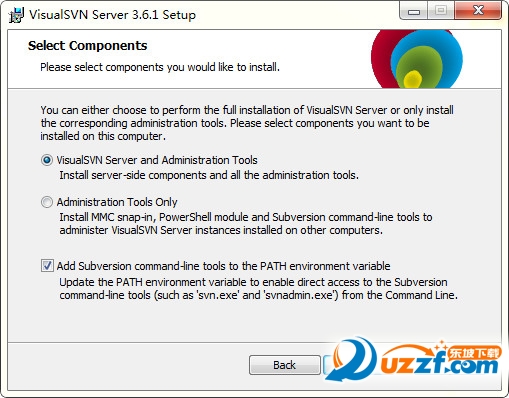
【步骤3】自定义安装配置见图
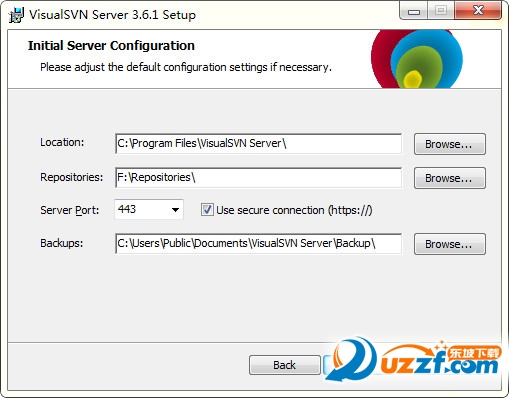
【注意】:
代码库保存地址你可以选择合适的目录,这个代码库Repositories是根目录,创建了就不能删除,如果删除了,VisualSVNServer就不能运作。
实际上这个Repositories文件夹创建了之后就可以不用理会它了,也不用进去文件夹里面修改里面的文件(我的跟图例一样放在D盘)见下图

如果不选择Usesecureconnection,ServerPort那里,默认端口有80/81/8080三个;如果选中最后面的CheckBox,则表示使用安全连接【https协议】,端口只有433/8433二个可用。
默认是选用的。(ServerPort那里,我选择的是端口80,没有勾选Usesecureconnection,本人觉得没有必要使用secureconnection)至于授权Authentication,
默认选择VisualSVNServer自带的用户和用户组。
【步骤4】点击安装按钮,进行安装见图
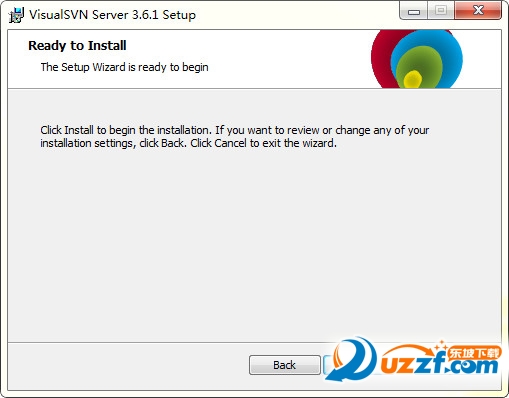
【步骤5】安装成功,服务启动,见图
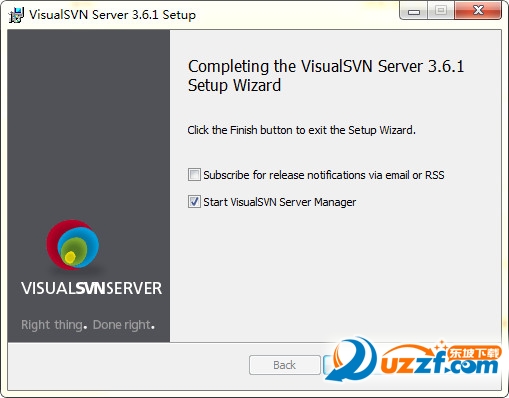
安装后会添加VisualSvnServer服务:

visualsvnserve是一款功能强大的svn服务端软件,提供了ActiveDirectory单点登录。多站点存储库复制、备份还原等功能,和VisualStudio集成在一起,小编提供的是visualsvnserverwin2003版,需要的朋友就来下载吧。
体育之城 体育队队名 八段锦中国体育 博彩百家号 双色球几号上班
我的代码生成器(MyGenerator)3.9.7 中文绿色版
1,621.2M
我的代码生成器(MyGenerator)提供了一整套数据库操作的框架。Web层、BLL层、DAL层以及Utility和Model层代码都可以自动生成。当然最简单...

豆豆高品质录音机下载-豆豆高品质录音机1.0 绿色最新版 【2015】
1,901.4M
豆豆高品质录音机其实是款在新年开发出来的录音软件,最大作用就是可以让大家进行各种的录音操作,而且还不需要作出很多复杂的步骤就能完成!豆豆高品质录音机功能特点支持...

加密解密软件下载-雾北文件加密解密系统1.0 绿色最新版 【2015】
873.7M
对于电脑上的很多文件来说,总是需要用到雾北文件加密解密系统,因为就只有他才能快速的对很多文件进行加密任务,从而可以防止居心不良的人查看大家的信息,更重要的就是操...

大球小球大作战2016经典版-大球小球大作战1.1.0 ios最新版
1,952.5M
球球大作战类的手机游戏目前非常火爆,最近又出了一款大球小球大作战手游,采用2016经典球球大作战玩法,画面更美观,欢迎来下载体验!大球小球大作战游戏特色在球球的...

荷塘雨课堂pc客户端下载-荷塘雨课堂电脑版4.4.0.2663 官方版
316.6M
荷塘雨课堂电脑版专供清华师生使用的在线教学管理软件,有效的保障了在线教学的课堂质量,帮助学生更加轻松的学习各种知识。荷塘雨课堂电脑版优势1、填空题,全新题型,满...

新葡京app下载-新葡京台历1.0 手机版
98.6M
新葡京台历是一款手机应用小工具,用户可以使用软件查看日历,随时查看节假日和月份天数等,软件使用简单操作方便,一键查询轻松查看日历。本软件是一款生活实用小工具新葡...

作业帮1对1下载-作业帮1对1app1.0.0 苹果最新版
726.0M
怎么才可以对孩子进行一对一的在线的辅导,各科的学习视频都是可以随时的观看,你可以使用手机版本的作业帮1对1app,为你带来这方面的学习方法以及技巧,让你的孩子学...

深得我心app下载-深得我心交友平台v2.1.31 官方版
770.9M
深得我心交友平台是骗人的吗,不是的。这个是最新的聊天交友app,通过这个app可以非常便捷的与其他人进行互动聊天,随时随地进行畅聊,在这里你可以轻松找到另外一个...

黄鹦鹉我的良心不会痛表情包下载-黄鹦鹉我的良心不会痛表情包超全无水印版
1,438.5M
前些时间黄鹦鹉的各种表情包一直在网上很火,有一张是你的良心不会痛吗,今天小编为大家带来的是黄鹦鹉我的良心不会痛表情包大全,有需要的玩家快来下载看看吧!黄鹦鹉我的...

armello the bandit clan游戏下载-阿门罗强盗族pc中文免安装版
43.1M
阿门罗强盗族是一款最新出炉的独立单机游戏,给大家提供最新的汉化版下载,解压即玩,里面有各种动物英雄角色,非常有趣,感兴趣的快来下载试玩吧!阿门罗强盗族游戏介绍在...

梦想三国iOS版-梦想三国苹果版1.0最新版
59.6M
梦想三国是一款三国策略卡牌手游,真实还原三国策略玩法,可以征战四方,超自由的战斗冒险,玩法非常的多样,可以挑战更多的对手,有非常好玩的三国副本。梦想三国手游介绍...

快一点app1.2.2 安卓最新版
1,205.5M
是一款专注于餐饮行业的服务办公软件,通过这款软件你可以更好的进行业绩业务的拓展,方便你进行二次顾客的维护,同时还可以引进新顾客进行消费。快一点app介绍快一点是...

中国民航服务质量评价app官方下载-中国民航服务质量评价app3.8.0 安卓版
1,220.4M
中国民航服务质量评价app是一款最近上线的app软件,相信很多用户都通过新闻了解了,给大家提供的是最新的官方安卓版本,手机就可以对服务做出评价了,感兴趣的快来下...
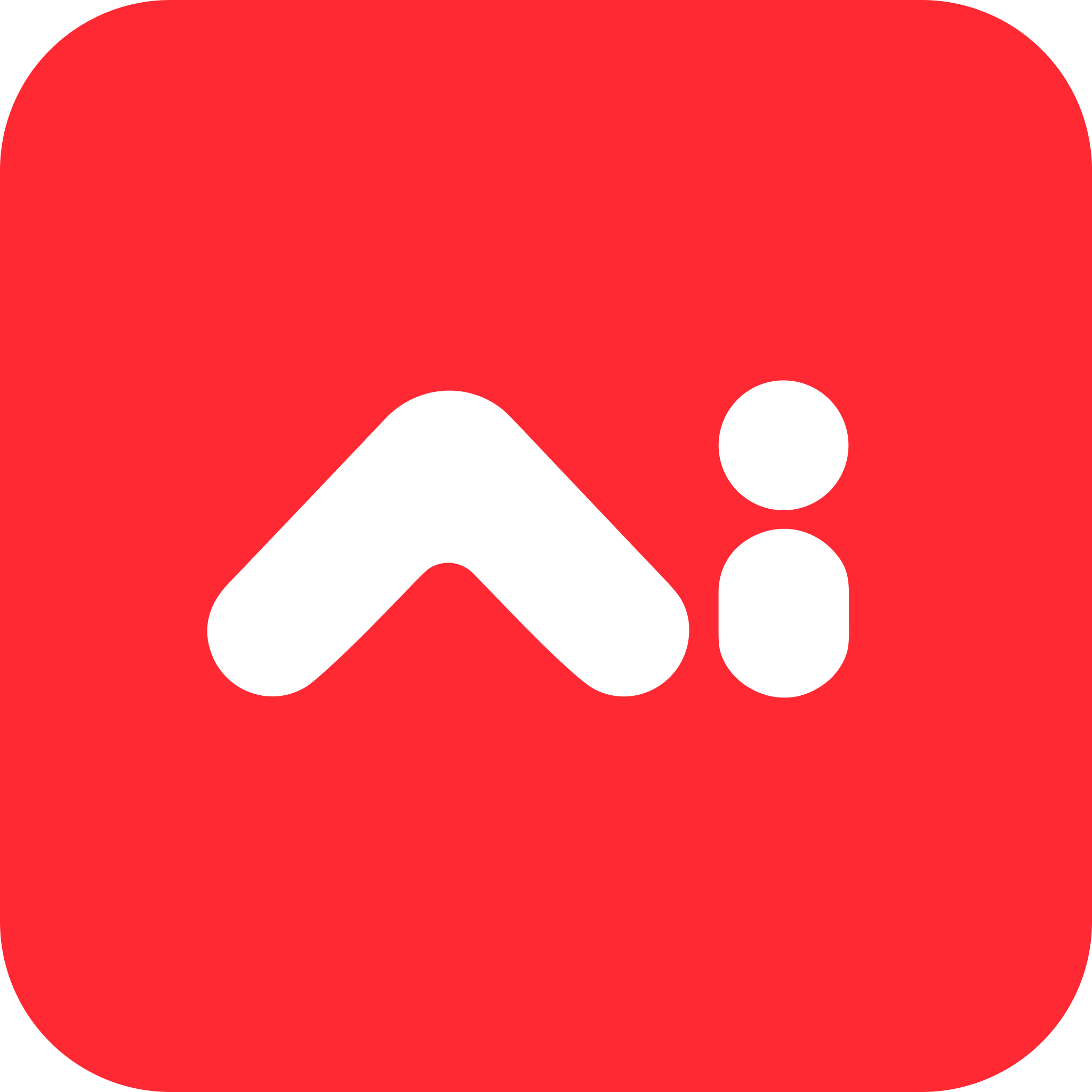
西瓜写作免费版APP下载-西瓜写作1.0.11 最新版
1,411.0M
西瓜写作APP是个能带给用户更为便捷和高效写作体验的AI驱动写作工具,核心依托多类认知智能大模型,覆盖“写作-配音-辅助优化”全场景,适合学生、职场人、创作者等...

JoyFun趣享官网app下载-joyfun趣享短视频平台2.0.2红包版
1,291.0M
JoyFun全新短视频社交平台,JoyFun是一家以短视频、通证化生态和未来AlOT直播为核心的价值互联网平台。人人上受欢迎,不拼长相拼设计理念!上亿次曝出,下...
甜瓜像素乐园世界下载安装-甜瓜像素乐园世界1.0 安卓版
2025/11/09 10:51
君凯商联网下载-君凯商联网app2.6.1 安卓手机版
2025/11/13 07:39
巴比伦翻译软件 Babylon Pro 8.0.8 (r3) 多国语言免费版
2025/11/04 05:41
披萨塔scoutdigo手机版下载-披萨塔ScoutDigo1.1版本2.0.0 手机版
2025/10/27 01:54
剑歌手游下载-剑歌手游官方版1.0 .0 安卓最新版
2025/10/28 21:43
工商总局app下载-工商总局app3.5.2 官网最新版
2025/11/14 22:57
新新网络电视(可看国外稀有电台)v3.1.0.1075 官方下载版
2025/10/28 15:54
爸爸去哪儿找茬安卓版-爸爸去哪儿找茬安卓版(爸爸去哪儿找茬免费版)1.0 官网最新版
2025/10/25 07:41
诚筑说app-诚筑说软件1.0 官方培训版
2025/11/05 08:36
步步学课堂免费下载-步步学课堂app1.1.0安卓版
2025/11/12 23:13
houdini13下载-Houdini FX 13 破解版13.0.198.21 免费版
2025/10/28 06:34
英雄大乱斗2小米版-英雄大乱斗2小米手机版1.1.2 官方小米版
2025/10/28 22:19
萨瓦滴app下载-萨瓦滴app泰剧1.1.11 安卓版
2025/10/23 18:25
淘粉联盟软件下载-淘粉联盟app4.1.1 最新版
2025/11/02 00:19
回家ppt-回家教学课件免费版【共27页】
2025/10/25 18:15
回家ppt-回家教学课件免费版【共27页】
2025/10/25 18:15更新
这是我们东坡下载编辑整理的回家教学课件,课件共有27页内容比较丰富,对课文的讲解十分完整加上精美的制作深受老师们的喜欢,擅长使用ppt教学的老师们一定不要错过的...
支持 ( 98 ) 盖楼(回复)
支持 ( 76 ) 盖楼(回复)
支持 ( 50 ) 盖楼(回复)
支持 ( 7 ) 盖楼(回复)
支持 ( 106 ) 盖楼(回复)
支持 ( 179 ) 盖楼(回复)
支持 ( 120 ) 盖楼(回复)
支持 ( 195 ) 盖楼(回复)
支持 ( 32 ) 盖楼(回复)
支持 ( 79 ) 盖楼(回复)
支持 ( 88 ) 盖楼(回复)
支持 ( 147 ) 盖楼(回复)
支持 ( 168 ) 盖楼(回复)
支持 ( 32 ) 盖楼(回复)
支持 ( 151 ) 盖楼(回复)
支持 ( 148 ) 盖楼(回复)
支持 ( 15 ) 盖楼(回复)
支持 ( 183 ) 盖楼(回复)
支持 ( 45 ) 盖楼(回复)
支持 ( 169 ) 盖楼(回复)